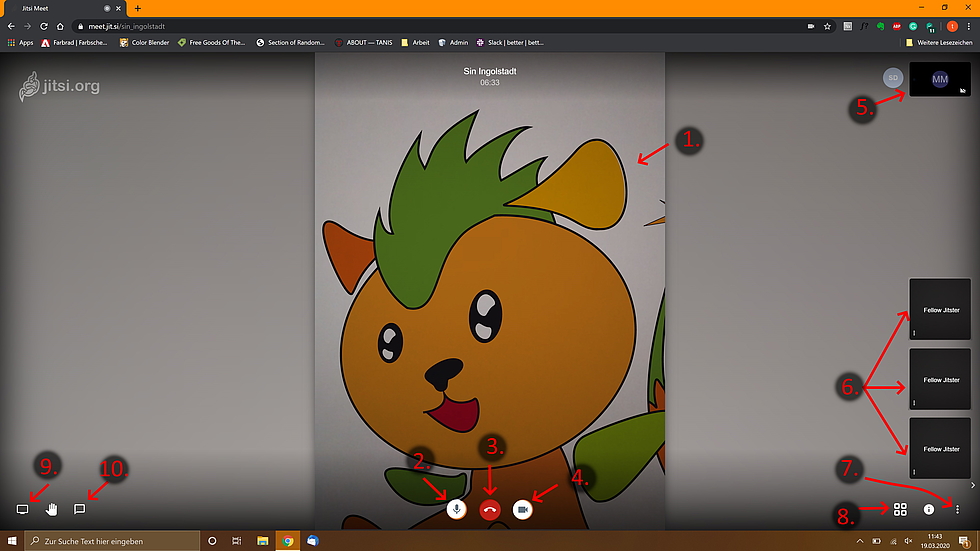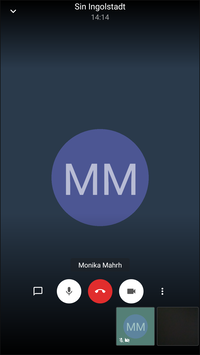Die Videochat-Anwendung "Jitsi"
Die Plattform Jitsi.org ermöglicht es, sich ganz unkompliziert zu Videochats zu treffen.
Ein solches Angebot ist gerade in unserer derzeitigen Lage, in der wir den realen Kontakt zueinander so weit wie möglich vermeiden möchten, sehr wertvoll.
Daher finden Sie hier eine kurze Anleitung, wie Sie an der "digitalen Fragestunde in Jitsi" der Gruppe "Senioren ins Netz" teilnehmen können. (Die Druckversion der Anleitung finden Sie hier)
Erklärungs-Video zu jitsi
Kurzanleitung
Als erstes öffnen Sie an einem PC oder Tablet die Webseite meet.jit.si/sin_ingolstadt (am besten läuft die Anwendung im Browser "Chrome").
Schon haben sie die Videokonferenz betreten! Das Bild, dass sich Ihnen zeigt, müsste jetzt in etwa folgendermaßen aussehen:
Die Verschiedenen Elemente, die Sie nun auf dem Bildschirm Finden, sind folgende:
- in der Mitte des Bildschirms befindet sich das Video der Person, die gerade spricht
- (im unteren Bildschirmbereich etwa mittig) mit diesem "Knopf" können Sie Ihr eigenes Mikrofon aus- und wieder anschalten
- mit diesem "Knopf" (Telefonhörer auf rotem Grund) können sie die Videokonferenz verlassen. Wollen Sie danach wieder beitreten, dann rufen Sie erneut den >>Link zur Website auf
- mit diesem "Knopf" können Sie Ihre Kamera aus- und wieder anschalten
- das Fenster oben rechts zeigt, wie die anderen Teilnehmer Sie sehen: Ist Ihre Kamera aktiv, so wird ein Bild von Ihnen gezeigt. Ist sie abgeschaltet, so werden nur Buchstaben-Kürzel angezeigt. Wenn Sie in dieses Fenster klicken, können Sie auch Ihren Namen eintragen - dann sehen die anderen Teilnehmer, wer Sie sind
- weiter Unten am rechten Rand werden alle weiteren Teilnehmer angezeigt
Klicken Sie auf die drei kleinen Pünktchen im Fenster eines Teilnehmers, können Sie beispielsweise dessen Lautstärke regulieren
- klicken Sie auf die drei Punkte rechts unten, so bekommen Sie weitere Optionen (z.B. alle Teilnehmer Stumm Schalten) angeboten
- klicken Sie auf die vier Quadrate, so springt die Ansicht um, und es wird nicht der Sprechende groß dargestellt, sondern alle Teilnehmer sind gleich groß
- mit diesem Symbol (links unten) können Sie den anderen Teilnehmern zeigen, was Sie auf Ihrem Bildschirm sehen
- hinter der Sprechblase verbirgt sich der Chat. Hier können Sie Kommentare schreiben, falls Sie kein Mikrofon besitzen.
Nutzung von Jitsi per Telefon
Wollen Sie Jitsi mit Ihrem Smartphone nutzen, so müssen Sie eine App installieren.
Für Android finden Sie diese hier zum Download:
https://play.google.com/store/apps/details?id=org.jitsi.meet&gl=DE
Für iPhones, können Sie die App hier finden:
https://apps.apple.com/de/app/jitsi-meet/id1165103905
Um an der digitalen Fragestunde der "Senioren ins Netz" teilzunehmen, geben Sie den Konferenz-Namen sin_ingolstadt ein.
Hier ist natürlich alles etwas kompakter, die "Knöpfe" haben jedoch die selbe Bedeutung wie die am PC.